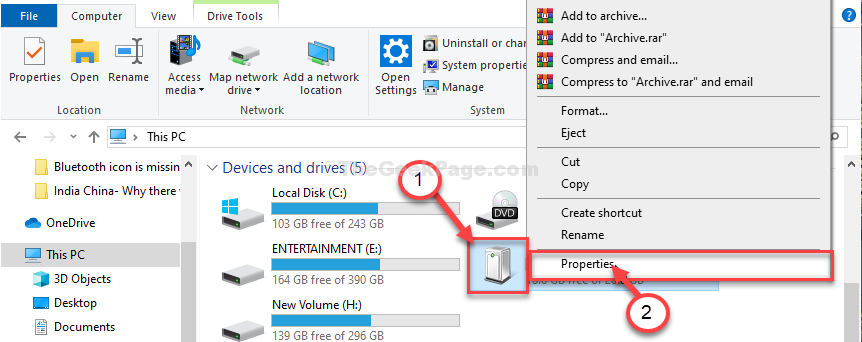Tijekom preuzimanja igre iz Steama na računalo sa sustavom Windows 10 ako pauzirate preuzimanje i nastavite ga ponovno, možete naići na poruku o pogrešci "Pojavila se pogreška tijekom ažuriranja... (nedostaju privilegije datoteka)" Na pari. Ako problem ne riješite ručno, nećete moći igrati igru. Da bismo riješili ovaj problem, u ovom smo članku detaljno opisali neke jednostavne, ali radne popravke. Slijedite ih i vaš će problem biti riješen u kratkom vremenu.
Popravak 1 - Popravak mape biblioteke Steam
Popravak mape Steam biblioteke na računalu trebao bi riješiti ovaj problem.
1. Otvorite Steam na uređaju.
2. Nakon toga kliknite "Na pari”Na traci izbornika.
3. Zatim kliknite na “Postavke“.

4. Kada se pojave Postavke, na lijevoj strani kliknite na “Preuzimanja“.
5. Zatim kliknite na “MAPE PARNE KNJIŽNICE“.

6. U mapama biblioteke Steam desnom tipkom miša kliknite mapu u koju instalirate igru, a zatim kliknite na “Popravite mapu biblioteke“.

Pričekajte nekoliko minuta jer će Steam analizirati mapu biblioteke Steam.
Ponovo pokrenite aplikaciju Steam i pokušajte ponovo instalirati igru.
Popravak 2 - Provjerite integritet preuzetih datoteka
Ako je postupak instalacije prekinut zbog bilo kakvih vanjskih čimbenika, može doći do ovog problema.
1. Kad se otvori Steam, kliknite na “Knjižnica“.
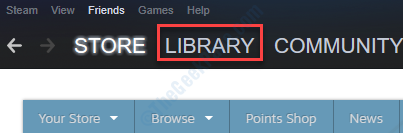
2. Primijetit ćete popis igara s lijeve strane.
3. Nakon toga desnom tipkom miša kliknite problematičnu aplikaciju, a zatim kliknite na "Svojstva“.
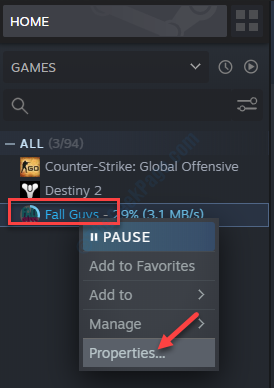
4. Idite na "LOKALNE DATOTEKE".
5. Nakon toga kliknite "PROVJERITE INTEGRITET DATOTEKA IGRA ...“.
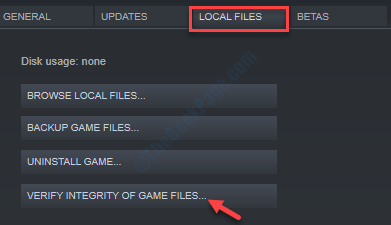
Sada će Steam provjeriti cjelovitost datoteka igre.
Ovisno o veličini igre, vrijeme testiranja ovog integriteta može varirati.
Pokušajte ponovo pristupiti igri.
Popravak 3 - Promijenite regiju za preuzimanje
Ponekad se zbog preopterećenja poslužitelja na vašem određenom poslužitelju može pojaviti poruka o pogrešci "privilegija datoteke nedostaje".
1. Pristupite Steamu na računalu.
2. Tada morate kliknuti na “Na pari", A zatim kliknite na"Postavke“.

3. Nakon toga kliknite na “Preuzimanja“.
4. Ispod 'Regija za preuzimanje‘Odjeljak, kliknite padajuću ikonu, a zatim odaberite poslužitelj na obližnjem mjestu.

Pokušajte ponovo preuzeti problematičnu igru.
Popravak 4 - Ubijte igfxEm modul iz upravitelja zadataka
Modul igfxEm je krivac koji uzrokuje ovaj problem.
1. Dakle, desnom tipkom miša kliknite Ikona sustava Windows ( ) zatim kliknite na “Upravitelj zadataka“.
) zatim kliknite na “Upravitelj zadataka“.

2. U prozoru upravitelja zadataka pomaknite se prema dolje da biste pronašli "igfxEm”Modul.
3. Desnom tipkom miša kliknite na nju, a zatim kliknite na “Završni zadatak“.
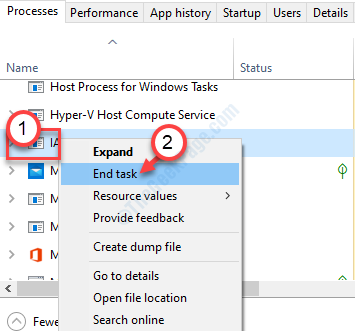
Nakon ovoga pokušajte ponovo instalirati igru.
Popravak 5 - Deinstalirajte i ponovo instalirajte Steam
Ako ništa od prethodnih popravaka nije uspjelo, deinstaliranje i ponovna instalacija Steama trebala bi riješiti problem.
1. Desnom tipkom miša kliknite Windows tipka  a zatim kliknite na "Trčanje”Za pristup.
a zatim kliknite na "Trčanje”Za pristup.
2. Kada se Run pokrene na vašem zaslonu, upišite ovaj kôd za pokretanje i pritisnite Unesi.
appwiz.cpl

2. Sada se spustite kroz popis instaliranih aplikacija da biste pronašli 'Na pari‘.
3. Nakon toga, desnom tipkom miša kliknite "Na pari", A zatim kliknite na"Deinstaliraj“.

4. Zatim kliknite na “Deinstaliraj“.

5. Nakon što deinstalirate Steam, kliknite na “Zatvoriti”Da biste zatvorili prozor za postavljanje.

6. Nakon toga kliknite na ovo Web stranica Steam.
7. Jednostavno kliknite na “Instalirajte Steam“.
8. Nakon završetka preuzimanja Steam, dvaput kliknite na “SteamSetup.exe”Na vašem računalu.

Slijedite upute na zaslonu za instaliranje aplikacije Steam.
9. Kliknite na "Završi”Da biste dovršili instalaciju.

Pristupite Steamu koristeći svoj ID za prijavu, lozinku i pokušajte ponovo preuzeti igru.
Popravak 6 - Dodijelite administratorska prava Steam direktoriju
1. Pritisnite tipku Windows  + R.
+ R.
2. Nakon toga zalijepite ovo mjesto u terminal i kliknite na “u redu“.
% ProgramFiles (x86)%
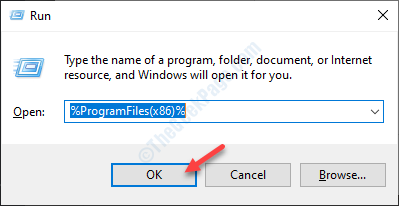
3. Na popisu mapa kliknite desnom tipkom miša na "Na pari", A zatim kliknite na"Svojstva“.
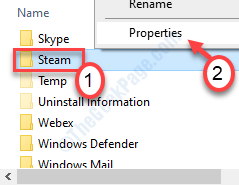
4. Idite na "Sigurnost".
5. Zatim kliknite na “Napredna“.
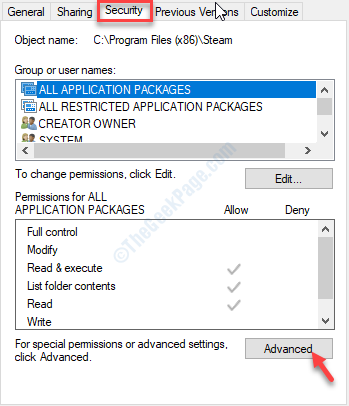
6. U prozoru Napredne sigurnosne postavke provjerite imaju li prva dva retka "Potpunu kontrolu" ili ne.
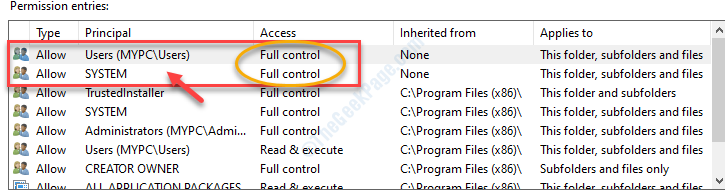
7. Ako bilo koja od dvije stavke nema "Potpunu kontrolu", odaberite je i kliknite na "Uredi“.
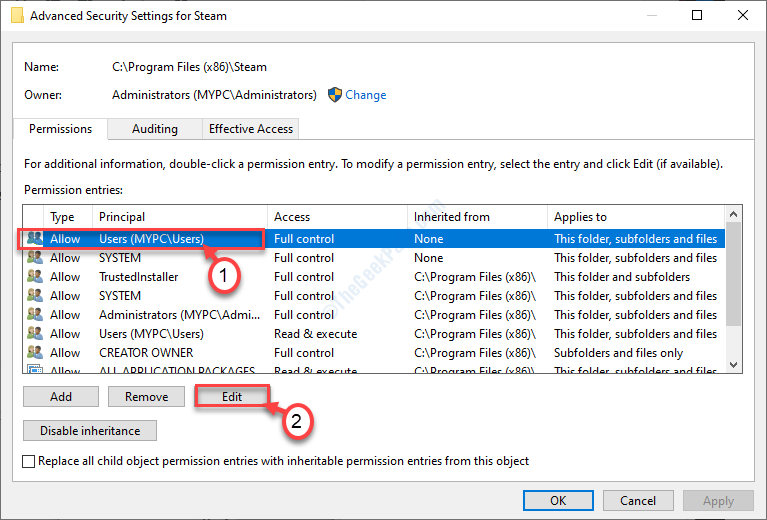
8. Ono što trebate učiniti je da ček okvir pored "Potpuna kontrola‘. Kliknite na "u redu”Za spremanje ove promjene.
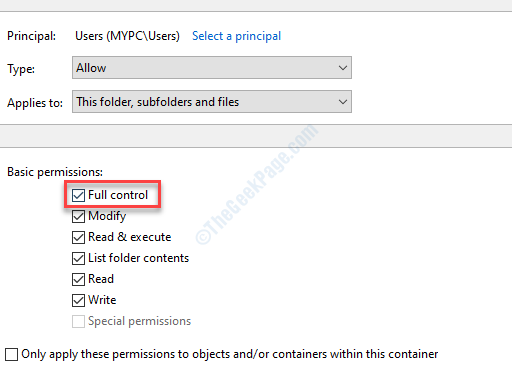
9. Nakon što sve to učinite, kliknite na “Prijavite se"I"u redu“.

Zatvorite prozor postavki.
Pokrenite Steam kao administrator sa radne površine i pokušajte ponovo preuzeti igru.
Vaš će problem biti riješen.
Dodatni savjet–
Ako ništa ne uspije, pokušajte deinstalirati i ponovo instalirati igru na Steamu.